1Password Review : ça vaut toujours le coup en 2023 ? (Mon avis)

1Password
: Vous devrez peut-être consulter le manuel
Résumé
1Password est l’un des meilleurs. Il est disponible pour tous les navigateurs et systèmes d’exploitation (de bureau et mobiles), est facile à utiliser, offre une excellente sécurité et possède de nombreuses fonctionnalités intéressantes. Il y a beaucoup à aimer, et cela semble certainement populaire.
La version actuelle continue de rattraper les fonctionnalités qui étaient proposées auparavant, notamment le remplissage des mots de passe d’application et des formulaires Web. L’équipe semble déterminée à les ajouter éventuellement, mais si vous avez besoin de ces fonctionnalités maintenant, vous serez mieux servi par une application différente.
1Password est l’un des rares gestionnaires de mots de passe qui n’offre pas de version gratuite de base. Si vous êtes un utilisateur ‘sans fioritures’, vérifiez le alternatives pour les services avec forfaits gratuits. Cependant, les forfaits Individuel et Équipe sont proposés à des prix compétitifs, et à 59.88 $ / an pour un maximum de cinq membres de la famille, le forfait Famille est une bonne affaire (bien que LastPass soit encore plus abordable).
Donc, si vous êtes sérieux au sujet de la gestion des mots de passe et que vous êtes prêt à payer pour toutes les fonctionnalités, 1Password offre une excellente valeur, sécurité et fonctionnalité. Je vous recommande d’utiliser l’essai gratuit de 14 jours pour voir s’il répond à vos besoins.
Ce que j’aime: Complet. Excellente sécurité. Multiplateforme pour ordinateur de bureau et mobile. Plan familial abordable.
Ce que je n’aime pas: Pas de forfait gratuit. Impossible d’ajouter des documents avec l’appareil photo du téléphone. Impossible de saisir les mots de passe de l’application. Impossible de remplir les formulaires Web.
Table des matières
- Pourquoi me faire confiance pour cet avis 1Password ?
- Examen de 1Password : qu’est-ce que cela vous rapporte ?
- 1. Stockez vos mots de passe en toute sécurité
- 2. Générez des mots de passe forts et uniques pour chaque site Web
- 3. Connectez-vous automatiquement aux sites Web
- 4. Accorder l’accès sans partager les mots de passe
- 5. Stockez en toute sécurité des documents et des informations privés
- 6. Soyez averti des problèmes de mot de passe
- Raisons derrière mes notes d’avis
- Verdict final
Pourquoi me faire confiance pour cet avis 1Password ?
Je m’appelle Adrian Try et les gestionnaires de mots de passe font partie intégrante de ma vie depuis plus d’une décennie. j’ai brièvement essayé Roboform il y a près de 20 ans et utilisent quotidiennement des gestionnaires de mots de passe depuis 2009.
J’ai commencé avec LastPass, et peu de temps après, l’entreprise pour laquelle je travaillais a demandé à tous ses employés de l’utiliser. Ils ont pu donner aux membres de l’équipe l’accès aux connexions du site Web sans partager le mot de passe. J’ai configuré différents profils LastPass pour correspondre à mes différents rôles et j’ai automatiquement basculé entre eux en changeant simplement de profil dans Google Chrome. Le système a bien fonctionné.
Certains membres de ma famille sont également devenus convaincus de la valeur d’un gestionnaire de mots de passe et utilisent 1Password. D’autres continuent d’utiliser le même mot de passe simple qu’ils utilisent depuis des décennies. Si vous êtes comme eux, j’espère que cette critique vous fera changer d’avis.
Au cours des dernières années, j’ai utilisé la solution Apple par défaut—iCloud Keychain– pour voir comment il résiste à la concurrence. Il suggère des mots de passe forts lorsque j’en ai besoin (mais pas aussi forts que ceux de 1Password), les synchronise avec tous mes appareils Apple et propose de les remplir sur les pages Web et les applications. C’est certainement mieux que de ne pas utiliser de gestionnaire de mots de passe du tout, mais j’ai hâte d’évaluer à nouveau d’autres solutions au moment où j’écris ces critiques.
J’ai donc installé la version d’essai de 1Password sur mon iMac et l’ai testée minutieusement pendant une semaine.
Examen de 1Password : qu’est-ce que cela vous rapporte ?
1Password concerne les pratiques de mot de passe sécurisé et plus encore, et je vais énumérer ses fonctionnalités dans les six sections suivantes. Dans chaque sous-section, j’explorerai ce que propose l’application, puis je partagerai mon point de vue personnel.
1. Stockez vos mots de passe en toute sécurité
Plutôt que de conserver tous vos mots de passe sur une feuille de papier ou dans une feuille de calcul, ou d’essayer de les garder dans votre tête, 1Password les stockera pour vous. Ils seront conservés dans un service cloud sécurisé et synchronisés avec tous vos appareils.
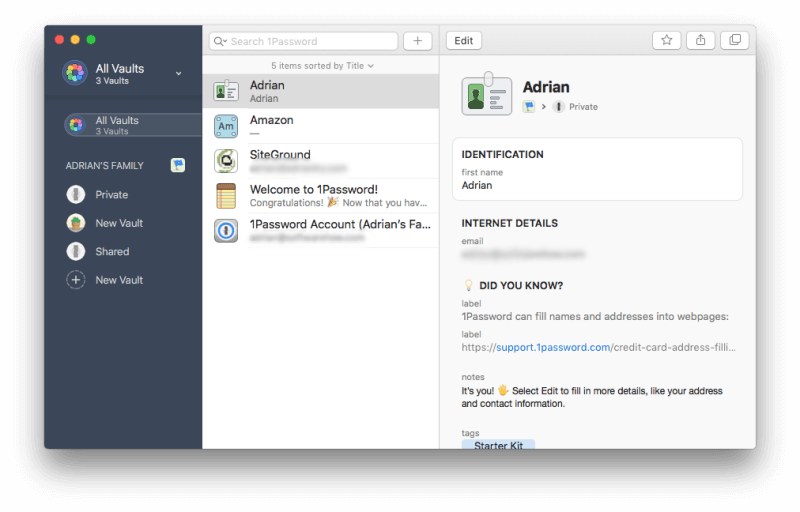
Vous vous demandez peut-être si stocker tous vos mots de passe au même endroit sur Internet est pire que de les conserver sur une feuille de papier dans votre tiroir. Après tout, si quelqu’un parvenait à accéder à votre compte 1Password, il aurait accès à tout ! C’est une préoccupation valable. Mais je crois qu’en utilisant des mesures de sécurité raisonnables, les gestionnaires de mots de passe sont les endroits les plus sûrs pour stocker des informations sensibles.
Cela commence par vous. Utilisez un mot de passe maître 1Password fort, ne le partagez avec personne et ne le laissez pas traîner sur un bout de papier.
Ensuite, 1Password vous donne une clé secrète de 34 caractères que vous devrez saisir lors de la connexion à partir d’un nouvel appareil ou d’un navigateur Web. La combinaison d’un mot de passe principal fort et d’une clé secrète rend presque impossible l’accès d’un pirate informatique. La clé secrète est une caractéristique de sécurité unique de 1Password et n’est proposée par aucun concurrent.
Vous devez stocker votre clé secrète dans un endroit sûr mais disponible, mais vous pouvez toujours la copier à partir des préférences de 1Password si vous l’avez installée sur un autre appareil.
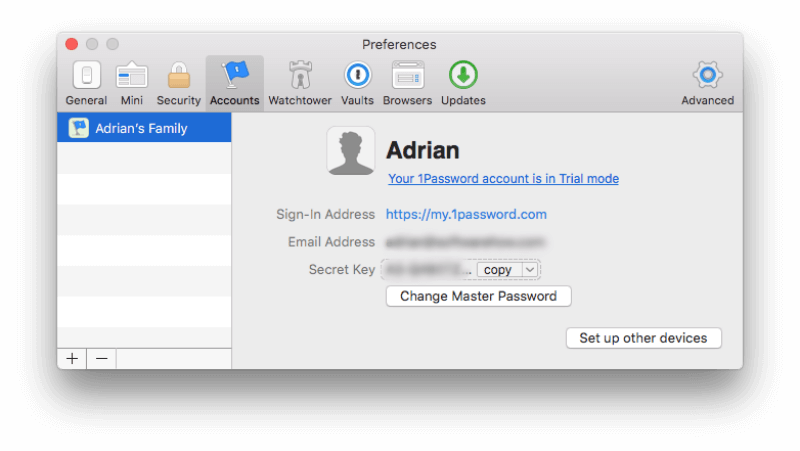
Appuyez sur le bouton ‘Configurer d’autres appareils’ pour afficher un code QR qui peut être scanné sur un autre appareil ou ordinateur lors de la configuration de 1Password.
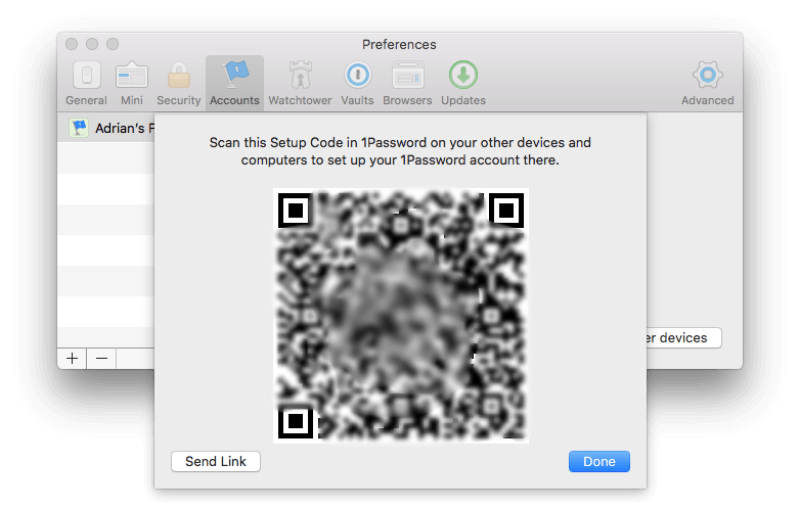
Par mesure de sécurité supplémentaire, vous pouvez activer authentification à deux facteurs (2FA). Ensuite, vous aurez besoin de plus que votre mot de passe principal et votre clé secrète lorsque vous vous connectez sur un nouvel appareil : vous aurez besoin d’un code provenant d’une application d’authentification sur votre appareil mobile. 1Password vous invite également à utiliser 2FA sur tous les services tiers qui le prennent en charge.
Une fois que 1Password connaît vos mots de passe, il les place automatiquement dans des catégories définies. Vous pouvez les organiser davantage en ajoutant vos propres balises.
1Password se souviendra des nouveaux mots de passe lorsque vous créerez de nouveaux comptes, mais vous devrez saisir manuellement vos mots de passe existants – il n’y a aucun moyen de les importer dans l’application. Vous pouvez le faire en une seule fois, ou un à la fois lorsque vous accédez à chaque site Web. Pour ce faire, sélectionnez Nouvelle connexion dans le menu déroulant.
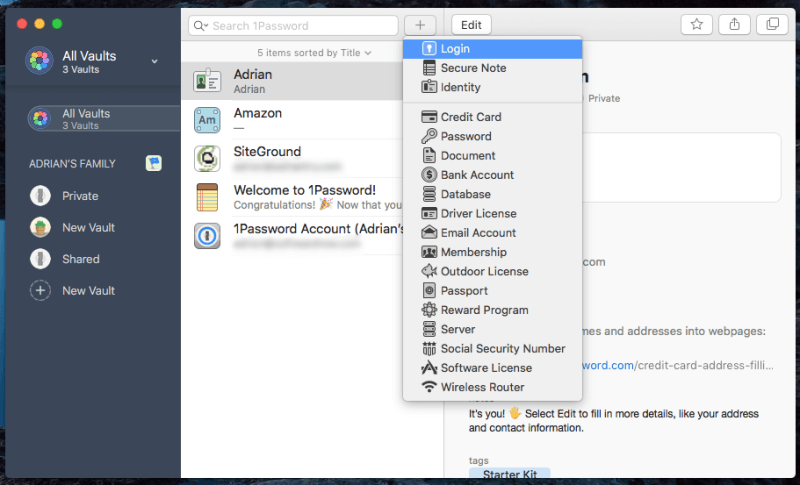
Remplissez votre nom d’utilisateur, votre mot de passe et tout autre détail.
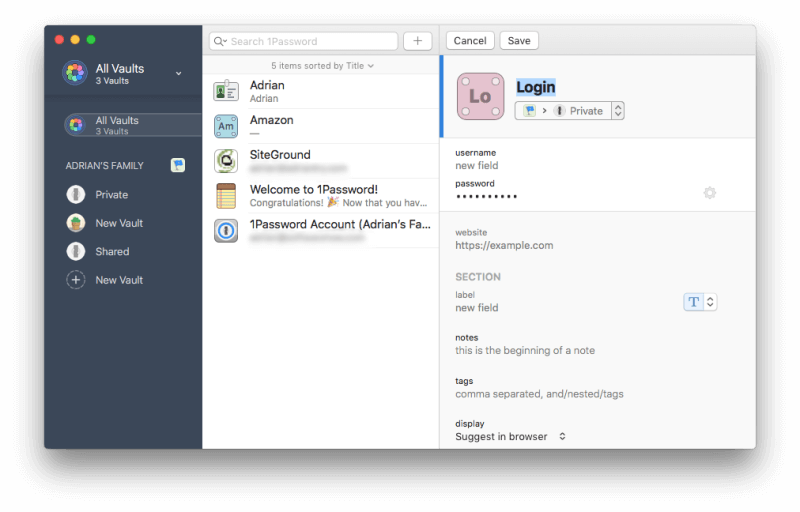
Vous pouvez organiser vos mots de passe dans plusieurs coffres-forts pour séparer vos mots de passe professionnels et personnels ou les organiser en catégories. Par défaut, il existe deux coffres-forts, privé et partagé. Vous pouvez utiliser des coffres-forts plus précis pour partager un ensemble de connexions avec certains groupes de personnes.
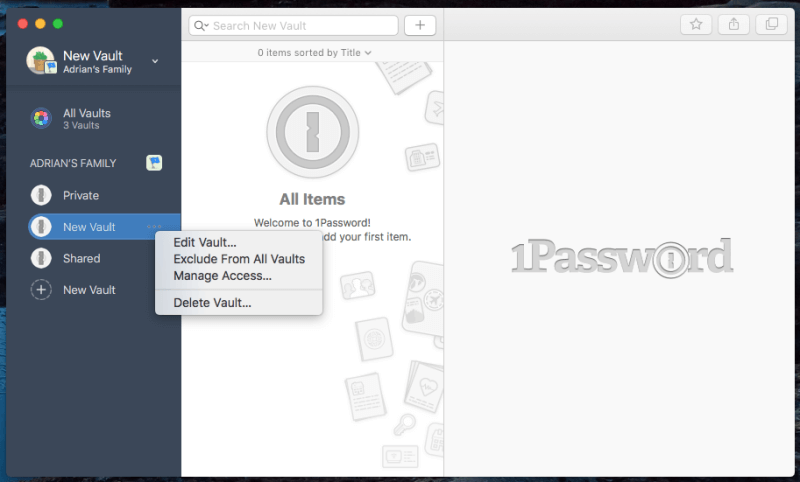
Ma prise personnelle: Un gestionnaire de mots de passe est le moyen le plus sûr et le plus pratique de travailler avec la multitude de mots de passe que nous devons gérer chaque jour. Ils sont stockés en ligne à l’aide de plusieurs stratégies de sécurité, puis synchronisés sur chacun de vos appareils afin qu’ils soient accessibles partout et à tout moment.
2. Générez des mots de passe forts et uniques pour chaque site Web
Vos mots de passe doivent être forts (assez longs et ne pas être un mot du dictionnaire) afin qu’ils soient difficiles à déchiffrer. Et ils doivent être uniques afin que si votre mot de passe pour un site est compromis, vos autres sites ne seront pas vulnérables.
Chaque fois que vous créez un nouveau compte, 1Password peut générer un mot de passe fort et unique pour vous. Voici un exemple. Lorsque vous créez un nouveau compte dans votre navigateur Web, accédez à l’application en cliquant avec le bouton droit sur le champ du mot de passe ou en cliquant sur l’icône 1Password dans votre barre de menus, puis cliquez sur le bouton Générer un mot de passe.
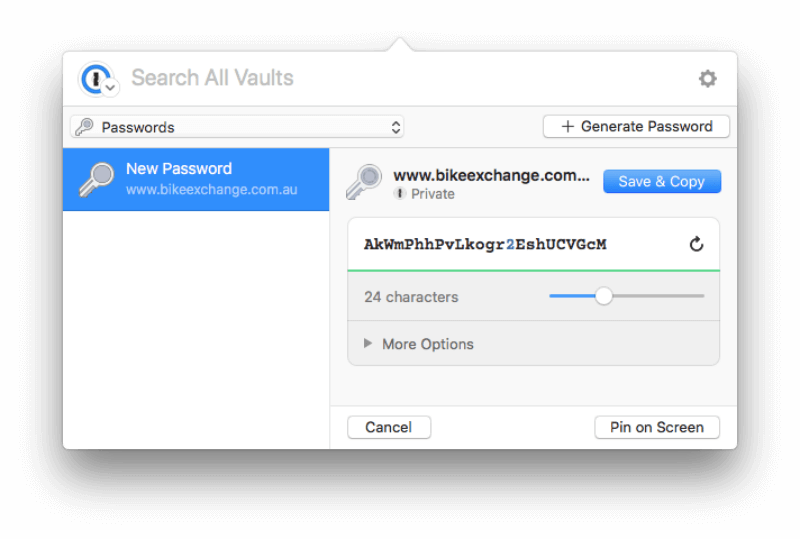
Ce mot de passe sera difficile à pirater, mais il sera également difficile à retenir. Heureusement, 1Password s’en souviendra pour vous et le remplira automatiquement chaque fois que vous vous connecterez au service, quel que soit l’appareil à partir duquel vous vous connecterez.
Ma prise personnelle: Nos e-mails, photos, données personnelles, coordonnées et même notre argent sont tous disponibles en ligne et protégés par un simple mot de passe. Trouver un mot de passe fort et unique pour chaque site semble demander beaucoup de travail et beaucoup de choses à retenir. Heureusement, 1Password fera le travail et se souviendra pour vous.
3. Connectez-vous automatiquement aux sites Web
Maintenant que vous avez des mots de passe longs et forts pour tous vos services Web, vous apprécierez que 1Password les remplisse pour vous. Vous pouvez le faire à partir de l’icône de la barre de menu (la ‘mini-application’), mais vous aurez une meilleure expérience si vous installez l’extension 1Password X pour chaque navigateur que vous utilisez. (Il est installé automatiquement pour Safari sur Mac.)
Vous pouvez démarrer l’installation de votre extension en cliquant sur l’icône de la barre de menu lorsque vous utilisez votre navigateur. La mini-application vous proposera de l’installer pour vous. Par exemple, voici le message que j’ai reçu lors de l’utilisation de Google Chrome.
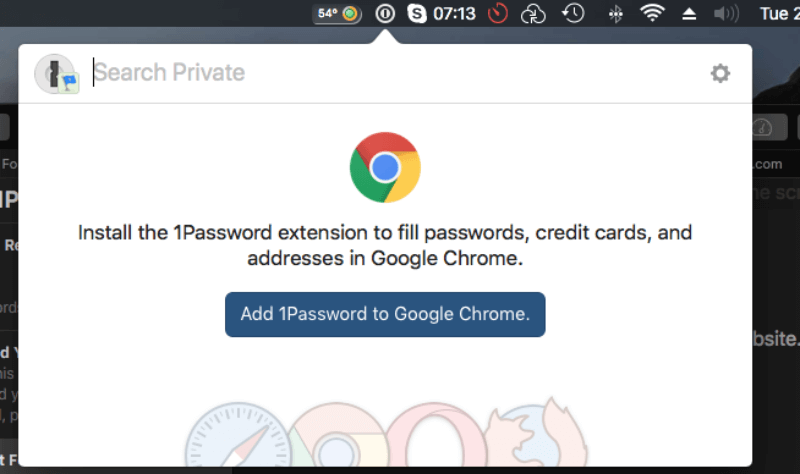
En cliquant sur le Ajouter 1Password à Google Chrome bouton a ouvert un nouvel onglet dans Chrome qui m’a permis d’installer l’extension.
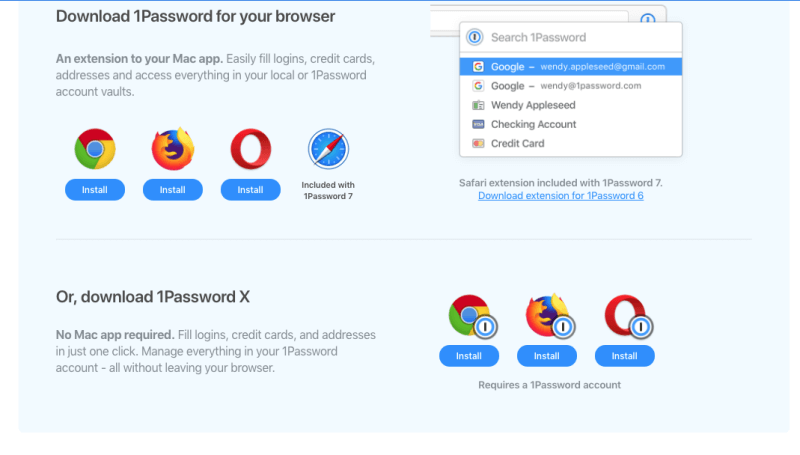
Une fois installé, 1Password vous proposera de saisir le mot de passe pour vous, tant que vous êtes connecté au service et qu’il n’a pas expiré. Sinon, vous devrez d’abord entrer votre mot de passe principal 1Password.
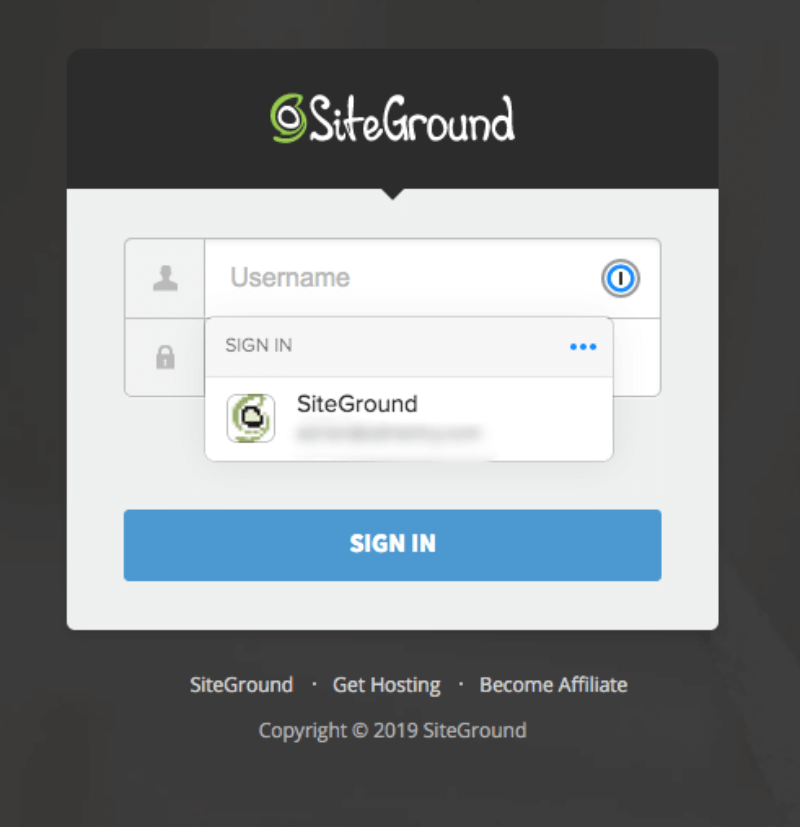
Si vous n’avez pas installé l’extension de navigateur, votre identifiant ne sera pas rempli automatiquement. Au lieu de cela, vous devrez appuyer sur une touche de raccourci ou cliquer sur l’icône de la barre de menu 1Password. Vous pouvez définir vos propres touches de raccourci pour verrouiller et afficher 1Password et remplir un identifiant.
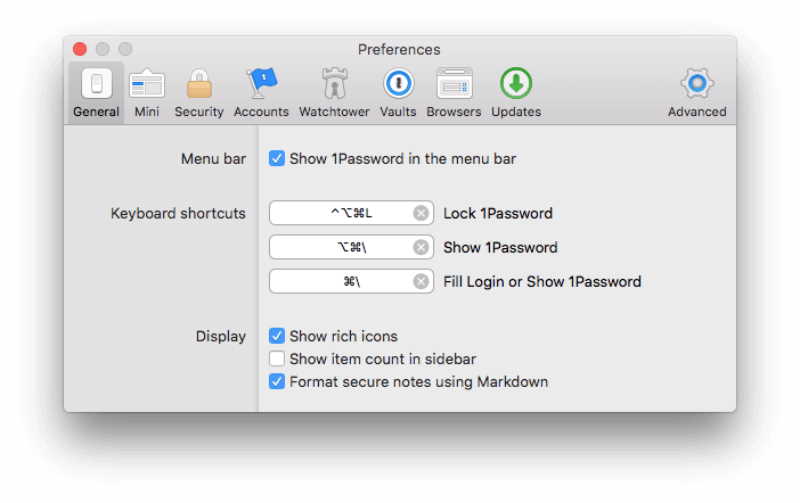
La version 4 pourrait également se connecter aux applications, mais cette fonctionnalité n’a pas été entièrement implémentée depuis la réécriture de la base de code pour la version 6. La même chose peut être dite à propos des formulaires Web. Les versions précédentes étaient capables de le faire correctement, mais la fonctionnalité n’a pas encore été entièrement implémentée dans la version 7.
Ma prise personnelle: Avez-vous déjà dû saisir plusieurs fois un long mot de passe parce que vous ne pouviez pas voir ce que vous tapiez ? Même si vous réussissez du premier coup, cela peut quand même devenir frustrant. Maintenant que 1Password le saisira automatiquement pour vous, vos mots de passe peuvent être aussi longs et complexes que vous le souhaitez. C’est une sécurité supplémentaire sans effort.
4. Accorder l’accès sans partager les mots de passe
Si vous avez un plan familial ou professionnel, 1Password vous permet de partager vos mots de passe avec vos employés, collègues, conjoint et enfants, et ce sans qu’ils sachent quel est le mot de passe. C’est une fonctionnalité intéressante car les enfants et les employés ne sont pas toujours aussi prudents qu’ils le devraient avec les mots de passe et peuvent même les partager avec d’autres.
Pour partager l’accès à un site avec tout le monde sur votre plan familial ou professionnel, il vous suffit de déplacer l’élément vers votre coffre-fort partagé.
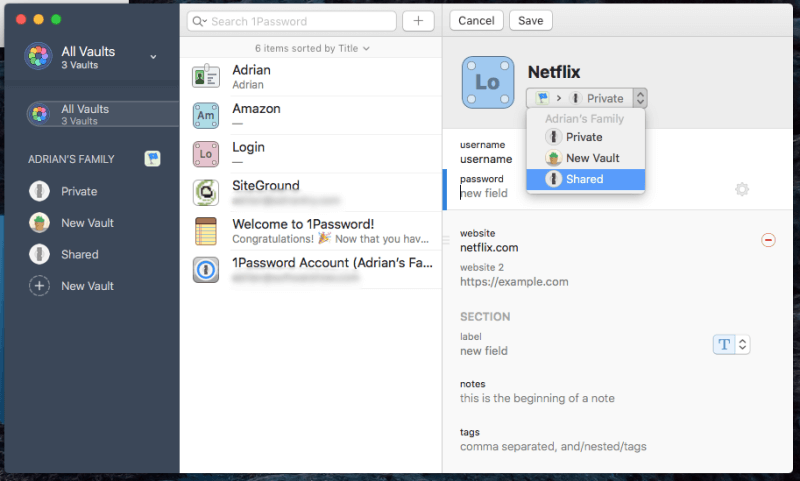
Bien sûr, vous ne devriez pas tout partager avec vos enfants, mais leur donner accès au mot de passe de votre réseau sans fil ou à Netflix est une excellente idée. Vous ne croiriez pas combien de fois je dois répéter des mots de passe à ma famille !
S’il y a des mots de passe que vous souhaitez partager avec certaines personnes mais pas avec tout le monde, vous pouvez créer un nouveau coffre-fort et gérer qui y a accès.
Ma prise personnelle: Comme mes rôles dans diverses équipes ont évolué au fil des ans, mes gestionnaires ont pu accorder et retirer l’accès à divers services Web. Je n’ai jamais eu besoin de connaître les mots de passe, je serais juste automatiquement connecté lors de la navigation sur le site. C’est particulièrement utile lorsque quelqu’un quitte une équipe. Parce qu’ils n’ont jamais connu les mots de passe pour commencer, supprimer leur accès à vos services Web est simple et infaillible.
5. Stockez en toute sécurité des documents et des informations privés
1Password n’est pas seulement pour les mots de passe. Vous pouvez également l’utiliser pour des documents privés et d’autres informations personnelles, en les stockant dans différents coffres-forts et en les organisant avec des balises. De cette façon, vous pouvez conserver toutes vos informations importantes et sensibles au même endroit.
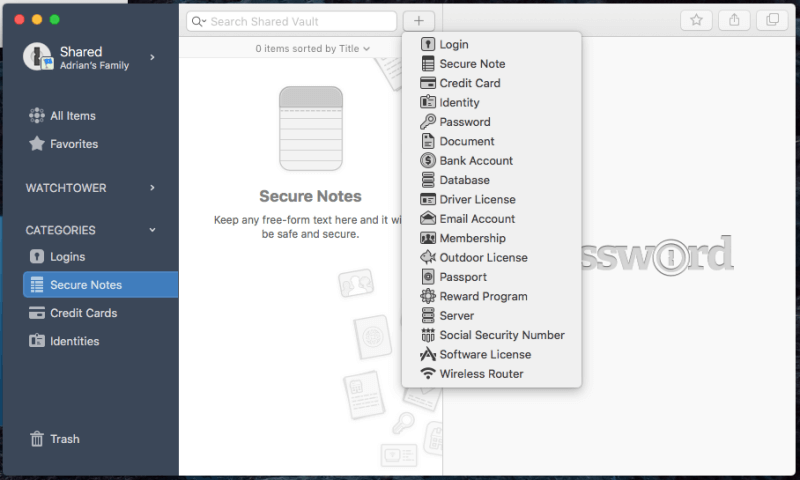
1Password vous permet de stocker :
- connexions,
- notes sécurisées,
- détails de la carte de crédit,
- identités,
- mots de passe,
- documents,
- détails de compte en banque,
- informations d’identification de la base de données,
- permis de conduire,
- identifiants de compte de messagerie,
- adhésions,
- licences extérieures,
- passeports,
- programmes de récompense,
- connexions au serveur,
- numéros de sécurité sociale,
- licences de logiciels,
- mots de passe du routeur sans fil.
Les documents peuvent être ajoutés en les faisant glisser sur l’application, mais 1Password ne vous permet pas de prendre des photos de vos cartes et papiers avec l’appareil photo de votre téléphone. Les plans personnels, familiaux et d’équipe se voient allouer 1 Go de stockage par utilisateur, et les plans Business et Enterprise reçoivent 5 Go par utilisateur. Cela devrait être plus que suffisant pour les documents privés que vous souhaitez garder disponibles mais sécurisés.
Lorsque vous voyagez, 1Password dispose d’un mode spécial qui supprime vos données personnelles de votre appareil mobile et les stocke dans votre coffre-fort. Une fois que vous avez atteint votre destination, vous pouvez la restaurer en un seul clic.
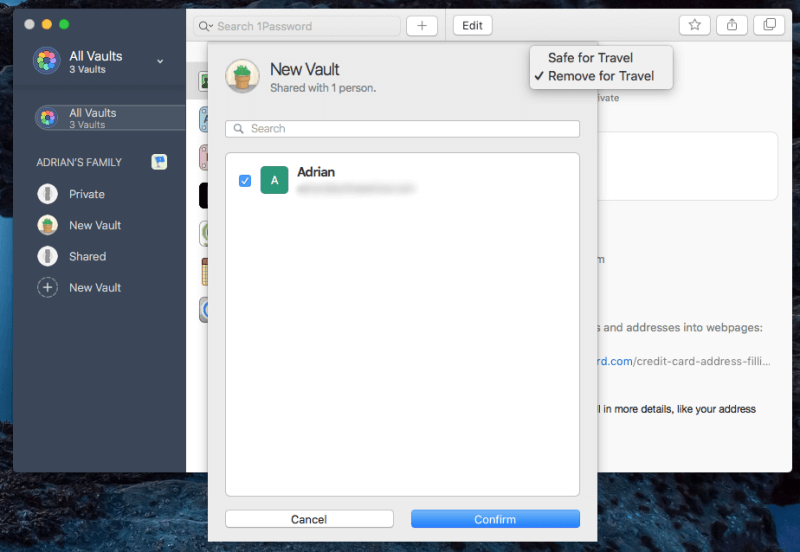
Mon avis personnel : Considérez 1Password comme une Dropbox sécurisée. Stockez-y tous vos documents sensibles et sa sécurité renforcée les protégera des regards indiscrets.
6. Soyez averti des problèmes de mot de passe
De temps à autre, un service Web que vous utilisez sera piraté et votre mot de passe sera compromis. C’est le moment idéal pour changer votre mot de passe ! Mais comment savez-vous quand cela se produit? Il est difficile de suivre autant de connexions. La tour de guet de 1Password peut vous le faire savoir.
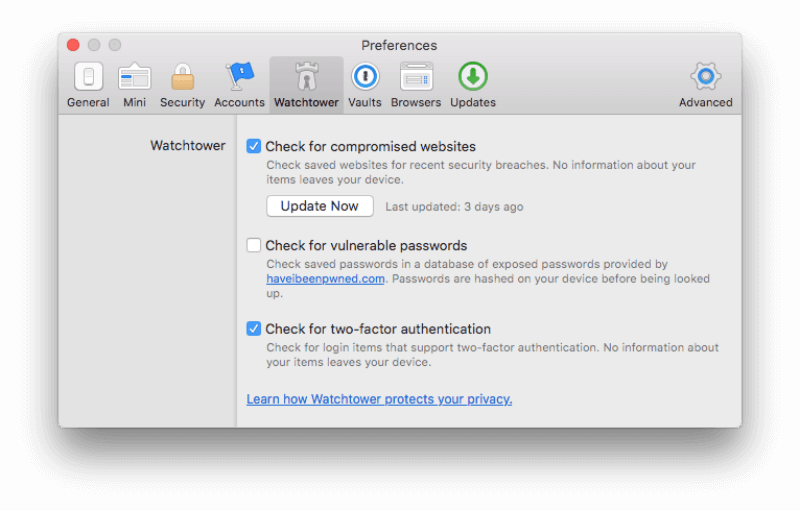
Watchtower est un tableau de bord de sécurité qui vous montre :
- vulnérabilités
- connexions compromises
- mots de passe réutilisés
- authentification à deux facteurs
D’autres gestionnaires de mots de passe offrent des fonctionnalités similaires, parfois avec plus de fonctionnalités. Par exemple, lorsque vient le temps de changer un mot de passe qui pourrait être vulnérable, 1Password n’offre pas de moyen de le faire automatiquement. C’est une fonctionnalité que certains autres gestionnaires de mots de passe proposent.
Ma prise personnelle: Vous pouvez être aussi prudent que possible avec vos mots de passe, mais si un service Web est compromis, le pirate peut y accéder tous, puis les vendre à quiconque est prêt à payer. 1Password garde une trace de ces violations (ainsi que d’autres problèmes de sécurité) et vous avertit chaque fois que vous devez changer votre mot de passe.
Raisons derrière mes notes d’avis
Efficacité : 4.5/5
1Password est l’un des gestionnaires de mots de passe les plus populaires, et pour cause. Il contient plus de fonctionnalités que la concurrence (bien que les versions récentes ne puissent pas remplir les formulaires Web ou les mots de passe d’application) et est disponible sur à peu près toutes les plateformes.
Prix: 4 / 5
Alors que de nombreux gestionnaires de mots de passe proposent un plan gratuit de base, 1Password ne le propose pas. Vous devrez payer 36 $ / an pour l’utiliser, ce qui est à peu près le même prix que les principaux concurrents facturent pour un service équivalent. Si vous vous engagez à payer pour un plan, 1Password est une valeur abordable et raisonnable, en particulier le plan familial.
Facilité d’utilisation: 4.5 / 5
J’ai trouvé 1Password très facile à utiliser, même s’il est un peu excentrique de temps en temps. J’ai eu besoin de consulter le manuel lors du test de quelques fonctionnalités, mais les instructions étaient claires et faciles à trouver.
Assistance: 4.5/5
La solution Prise en charge de 1Mot de passe La page propose des articles consultables avec des liens rapides vers des articles qui vous aident à démarrer, à vous familiariser avec les applications et des articles populaires. Une bonne sélection de vidéos YouTube est également disponible, et le forum d’assistance 24h/7 et XNUMXj/XNUMX est utile. Il n’y a pas de chat en direct ni d’assistance téléphonique, mais c’est typique de la plupart des logiciels de gestion de mots de passe.
Verdict final
Aujourd’hui, tout le monde a besoin d’un gestionnaire de mots de passe car les mots de passe sont un problème : s’ils sont faciles à retenir, ils sont faciles à déchiffrer. Les mots de passe forts sont difficiles à retenir et difficiles à taper, et vous en avez besoin d’un si grand nombre !
Alors, qu’est-ce que tu peux faire? Gardez-les sur des Post-It collés à votre écran ? Utiliser le même mot de passe pour chaque site ? Non, ces pratiques introduisent des risques de sécurité importants. La pratique la plus sécurisée aujourd’hui consiste à utiliser un gestionnaire de mots de passe.
1Password créera des mots de passe forts uniques pour chaque site auquel vous vous connectez et les remplira automatiquement pour vous, quel que soit l’appareil que vous utilisez. Il vous suffit de vous souvenir de votre mot de passe principal 1Password. Il fonctionne avec la plupart des appareils, navigateurs Web et systèmes d’exploitation (Mac, Windows, Linux), afin que vos mots de passe soient disponibles à tout moment, y compris sur les appareils mobiles (iOS, Android).
C’est un service premium qui remonte à 2005 et offre plus de fonctionnalités que la concurrence. Vous devrez payer pour le service, et si vous êtes sérieux au sujet de la sécurité (comme vous devriez l’être), vous considérerez que c’est de l’argent bien dépensé. Contrairement à la plupart des concurrents, un plan de base gratuit n’est pas proposé. Mais vous pouvez l’essayer gratuitement pendant 14 jours. Voici les coûts des principaux forfaits offerts :
- Personnel : 35.88 $/an,
- Famille (5 membres de la famille inclus) : 59.88 $/an,
- Équipe : 47.88 $/utilisateur/an,
- Entreprise : 95.88 $/utilisateur/an.
Mis à part l’absence de forfait gratuit, ces prix sont assez compétitifs et le forfait familial représente un très bon rapport qualité-prix. Dans l’ensemble, je pense que 1Password offre d’excellentes fonctionnalités et une valeur. Je vous recommande d’obtenir l’essai gratuit pour voir s’il répond à vos besoins.
Que pensez-vous de cet avis 1Password ? Laissez un commentaire ci-dessous et faites-le nous savoir.
Derniers articles